갤럭시 스마트폰을 사용하다 보면 불행히도 데이터 손실이 발생할 수 있습니다. 많은 사용자들이 이러한 상황에서 당황하게 되며, 소중한 파일을 복구하고 싶어합니다. 특히 앱 데이터를 잃어버렸을 때, 복원 방법을 아는 것이 중요합니다. 이번 포스팅에서는 갤럭시 폰에서 앱 데이터 복구 방법에 대해 자세히 설명드리겠습니다.

갤럭시 스마트폰 초기화 후 데이터 복구 가능성
갤럭시를 초기화하거나 시스템 문제로 데이터를 잃어버렸을 때, 복구가 가능한지 궁금하시죠? 일반적으로 초기화는 모든 데이터를 삭제하는 것으로 보일 수 있지만, 여러 가지 방법을 통해 데이터 복원이 가능합니다. 이전에 백업이 제대로 되어 있었다면, 손쉽게 복원할 수 있습니다. 또한, 백업이 없더라도 전문 복구 소프트웨어를 사용하면 일부 데이터를 되찾는 것이 가능하니, 이 점에서 안심하셔도 좋습니다.
갤럭시 앱 데이터 복구 방법
이제 갤럭시에서 데이터 복구를 위해 사용할 수 있는 다양한 방법을 살펴보도록 하겠습니다.
방법 1: 전문 복구 프로그램 사용하기
백업이 없는 상태에서 데이터 복구를 원하신다면, 테너쉐어 얼트데이터와 같은 전문 복구 프로그램을 활용하실 수 있습니다. 이 프로그램은 안드로이드 기기에서 손실된 데이터를 복구하는 데 유용한 도구입니다. 사용 방법은 다음과 같습니다:
- UltData 프로그램을 다운로드하여 설치합니다.
- 소프트웨어를 실행하고, ‘손실된 데이터 복구’ 옵션을 선택합니다.
- USB 케이블을 통해 갤럭시 폰을 PC에 연결합니다.
- 스마트폰에서 USB 디버깅을 활성화합니다.
- 복구하고 싶은 파일 유형을 선택한 후, 스캔을 시작합니다.
스캔이 완료되면 복구 가능한 데이터 목록이 나타납니다. 여기서 원하는 파일을 선택하고 ‘복원’ 버튼을 클릭하면, 손쉽게 데이터를 저장할 수 있습니다.
방법 2: 클라우드 백업에서 데이터 찾기
삼성 클라우드 서비스나 구글 드라이브에 백업된 데이터가 있을 경우, 이를 통해 데이터 복구가 가능합니다. 갤럭시 폰은 정기적으로 클라우드에 백업할 수 있는 기능을 제공하므로, 초기화 전에 이 기능을 활성화해 두셨다면 유용하게 활용할 수 있습니다. 복구 방법은 다음과 같습니다:
- 갤럭시 설정 메뉴에서 ‘계정 및 백업’을 선택합니다.
- ‘백업 및 복원’ 옵션으로 이동하여 원하는 클라우드 서비스를 선택합니다.
- 복구할 데이터를 찾아 선택한 후, 복구 과정을 진행합니다.
클라우드에 저장된 데이터는 최신 상태일 가능성이 높으므로, 이 방법을 적극적으로 활용해 보시기 바랍니다.

방법 3: 구글 계정을 통한 데이터 복원
갤럭시 스마트폰은 기본적으로 구글 계정과 연동되어 있어, 구글 드라이브에 백업된 데이터를 쉽게 복원할 수 있습니다. 구글 계정에서 데이터 복구를 진행하기 위해 다음 단계를 따라 주세요:
- 갤럭시 설정으로 이동하여 ‘Google’을 선택합니다.
- 구글 계정으로 로그인한 후, 백업 폴더를 확인합니다.
- 필요한 파일을 선택하여 다운로드합니다.
구글 계정에 로그인한 상태로 갤럭시 기기를 초기화하면, 연락처와 같은 주요 데이터는 자동으로 복구됩니다.
데이터 복구 전 유의해야 할 사항
갤럭시 초기화를 고려하고 계신다면, 몇 가지 유의사항을 미리 확인하는 것이 좋습니다. 초기화 이전에 준비하면 향후 데이터 복구 시 불필요한 문제를 예방할 수 있습니다.
중요 데이터 백업하기
가장 먼저 백업할 데이터를 정리하는 것이 중요합니다. 연락처, 사진, 문자 메시지 등 소중한 파일은 반드시 백업하여 두어야 합니다. 백업 방법은 다음과 같습니다:
- 삼성 클라우드 설정: 설정 > 계정 및 백업 > 백업 및 복원 > 삼성 클라우드 백업
- 구글 드라이브 백업: 구글 드라이브 앱을 열고, 데이터 항목을 선택하여 업로드.
- PC 이용하기: USB 연결 후, 중요한 파일을 컴퓨터로 복사하여 저장.
계정 정보 확인하기
갤럭시에 등록된 계정 정보를 미리 확인해 두십시오. 특히 삼성 계정과 구글 계정의 로그인 정보를 알아두는 것이 유용합니다. 문제가 발생했을 때 불필요한 시간을 줄일 수 있습니다.
기기 보안 해제하기
화면 잠금, 지문 인식과 같은 보안 설정이 초기화 과정에 영향을 미칠 수 있으므로, 이를 해제하고 초기화하는 것이 좋습니다.
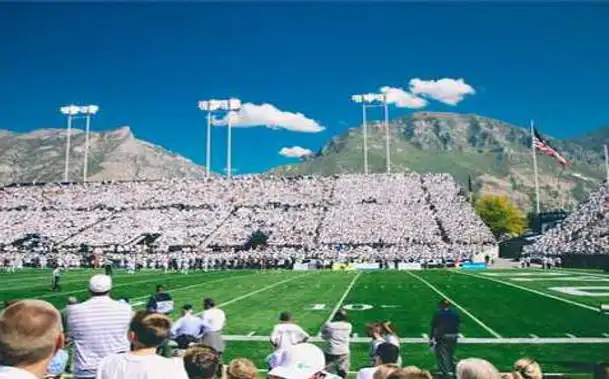
결론
갤럭시 스마트폰에서 데이터 복구는 실수로 파일을 삭제하거나 초기화로 인한 데이터 손실 상황에서 매우 중요한 사항입니다. 각종 앱 데이터 복구 방법을 통해 소중한 정보를 되찾을 수 있는 팁을 알아보았습니다. 미리 백업을 해두고, 상황에 맞는 복구 방법을 선택하신다면 더욱 안전하게 데이터를 보호하실 수 있습니다. 소중한 데이터가 소실되지 않도록 항상 주의하며, 필요한 경우 적절한 복구 소프트웨어를 활용해 보시기 바랍니다.
자주 물으시는 질문
갤럭시 폰 초기화 후 데이터 복구는 가능할까요?
네, 초기화 과정에서 모든 데이터가 삭제된 것처럼 보일 수 있지만, 여러 복구 방법을 통해 일부 데이터는 복원할 수 있습니다. 특히 백업이 되어 있다면 복구가 더욱 수월합니다.
앱 데이터 복구를 위한 가장 좋은 방법은 무엇인가요?
전문 복구 소프트웨어를 사용하는 것이 효과적입니다. 예를 들어, 테너쉐어 얼트데이터와 같은 프로그램은 안드로이드 기기에서 손실된 파일을 복구하는 데 큰 도움이 됩니다.
구글 계정을 통해 어떤 데이터 복원이 가능하나요?
갤럭시 폰은 구글 계정과 연동되어 있어, 연락처, 캘린더 및 앱 데이터 등 여러 정보를 구글 드라이브에서 쉽게 복원할 수 있습니다. 이를 통해 소중한 파일을 찾아내는 것이 가능합니다.